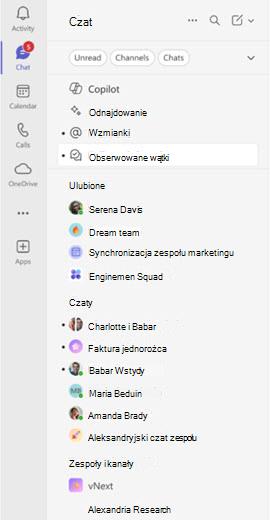Nadrabianie zaległości w wiadomościach na kanale w aplikacji Microsoft Teams
Wiesz, że kanał zawiera wiadomości, których nie czytasz lub których nie widziałeś, gdy jego nazwa jest pogrubiona. Otrzymasz również powiadomienia, gdy ktoś @mentions Ciebie lub odpowie na konwersację, w której się znajdujesz.
W układzie Wpisy każda nowa zawartość pogrubi nazwę kanału. W układzie Wątki tylko nowe wiadomości w konwersacji głównej pogrubią nazwę kanału. Aby dowiedzieć się więcej o opcjach układu, zobacz Wybieranie układu kanału.
Otrzymasz również powiadomienia, gdy ktoś @mentions Ciebie lub odpowie na konwersację, w której się znajdujesz.
Typy powiadomień kanału
Jeśli nie masz pewności, czy konwersacja wymaga Twojej uwagi, możesz mieć pewność— aplikacja Teams poinformuje Cię.
Otrzymasz powiadomienie, gdy ktoś:
-
@mentions Ciebie (zobaczysz również @mentions w konwersacji)
-
@mentions pokazywane zespoły i kanały
-
@mentions tagu, z którym jest skojarzony
-
Odpowiedzi na konwersacje, w których się znajdujesz
-
Odpowiedzi na Twoje odpowiedzi
-
Odpowiedzi na obserwowany wątek
Uwaga: Powiadomienia aktywują kanały i utrzymują je na liście. Możesz również dodać kanał do jednej z sekcji niestandardowych, aby mieć pewność, że pozostanie on widoczny.
Wyświetlanie powiadomień
Powiadomienia są wyświetlane w kanale Aktywność.
Aby wyświetlić @mentions podczas czatu lub kanału, wybierz pozycję
Aby wyświetlić powiadomienia @mention i odpowiedzi, wybierz pozycję Aktywność w lewym górnym rogu aplikacji Teams.
Sprawdzanie aktywności w kanale
Gdy kanał ma działanie, jego nazwa jest wyświetlana pogrubioną czcionką. Podczas wyświetlania kanałów w trybie połączonym opcja szybkiej nawigacji umożliwia również przejście do aktywnych zespołów i kanałów.
Gdy jakikolwiek kanał ma aktywność, aplikacja Teams i kanały
Wybierz pozycję Zespoły i kanały
Porada: Wyświetlaj tylko aktywne kanały, oddzielając kanały od zespołów w opcjach listy. Dowiedz się więcej o nowym środowisku czatu i kanałów w usłudze Microsoft Teams.
Chcesz dowiedzieć się więcej?
Najważniejsze kwestie, o których warto wiedzieć na temat zespołów i kanałów
Tematy pokrewne:
Pokazywanie, ukrywanie lub przypinanie zespołu lub kanału w usłudze Teams
Tylko pokazywane kanały są widoczne na liście zespołów. Kanał, którego nazwa jest pogrubiona, jest kanałem aktywnym. W układzie Wpisy każda nowa zawartość pogrubi nazwę kanału. W układzie Wątki tylko nowe wiadomości w konwersacji głównej pogrubią nazwę kanału.
Jeśli kanał ma znak @, @mentioned. W przypadku @teams wzmianek w kanale aktywności będzie widoczna ikona tego zespołu
Otrzymasz również powiadomienia w kanale aktywności, gdy ktoś @mentions Ciebie lub odpowie na konwersację, w której się znajdujesz.